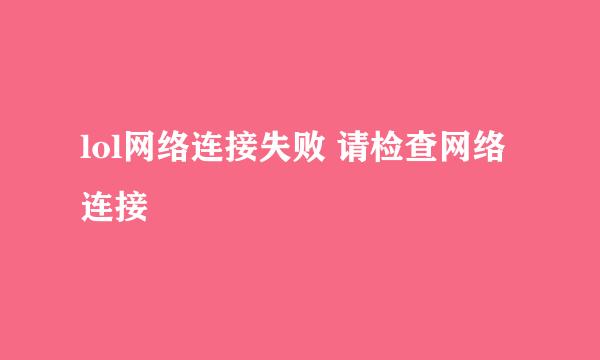WordPress 安装教程
的有关信息介绍如下:
WordPress 安装教程
下载WordPress
创建存储数据库
WordPress需要MySQL数据库。所以用用户/密码创建一个新的空数据库(例如,用户为“root",密码为“root",否则你可以根据自己的方便设置)。
然后,您可以继续进行安装过程,如下所述。
安装向导
将WordPress设置到您的系统很容易。以下步骤介绍如何在系统上本地设置WordPress。
步骤(1)- 提取下载的WordPress文件夹,并将其上传到您的Web服务器或本地主机。
步骤(2)- 打开浏览器并导航到您的WordPress文件路径,然后您将获得WordPress安装程序的第一个屏幕,如下面的屏幕所示。 在我们的例子中,路径是localhost /
选择您的WordPress的语言,然后单击Continue。
步骤(3)- 在此步骤中,您可以在继续安装WordPress之前查看数据库所需的信息。
步骤(4)- 在这里,您必须输入有关MySQL数据库的信息,如下面的屏幕所述。
Database Name- 输入在MySQL数据库中为WordPress创建的数据库名称。
Username- 输入MySQL数据库的用户名。
Password- 输入您为MySQL数据库设置的密码。
Database Host- 写入主机名,默认情况下为localhost。
Table Prefix- 用于在数据库表中添加前缀,这有助于在同一数据库上运行多个站点。它采用默认值。
填写所有信息后,点击Submit按钮。
步骤(5)- WordPress检查数据库设置,并给出确认屏幕,如下面的快照所示。
点击RUN the install
步骤(6)- 输入管理信息。
它包含以下字段 -
Site Title- 输入要在WordPress中创建的网站的名称。
Username- 在登录WordPress时根据您的选择输入用户名。
Password twice- 输入两次密码以保护您的网站。
Your E-mail- 输入您的电子邮件地址,以帮助恢复密码或任何更新。
Privacy- 允许搜索引擎在选中此复选框后对此网站编制索引。
填写完所有信息后,单击Install WordPress按钮。